- 1.配置开发环境
学习每一个语言之前,第一件事就是配置好开发环境。
首先安装JDK,我们可以到官网上下载并安装JDK:
https://www.oracle.com/technetwork/java/javase/downloads/index.html
因大一下老师要用的可能是JDK8.0,所以有需要的可以私聊我发你。
注:JDK:Java开发工具包
具体配置方法不会的可以去百度,(不会的先百度,是自学的关键)
通过自学配置成功后,我们来通过按住Win+R,输入cmd后:
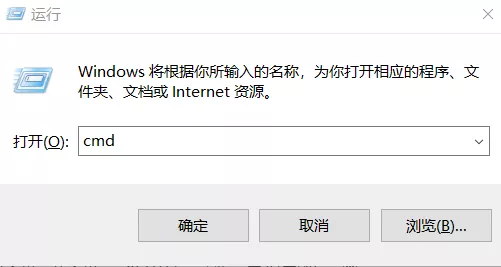
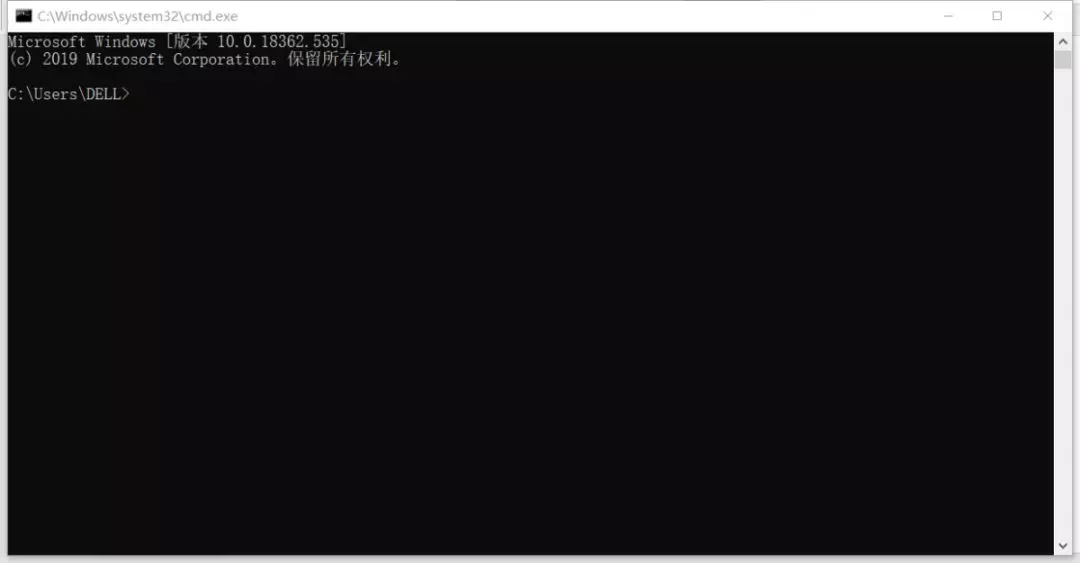
Java命令:
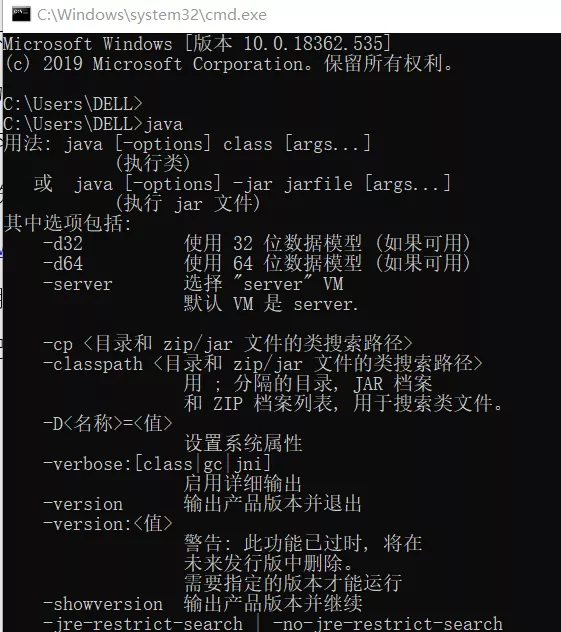
若你跟以上图片一样,恭喜!你已经成功安装了!
2.Eclipse编辑器
Eclipse就相当于我们上学期所用的Dev c++,是一个编辑器。
如在家可以到官网进行下载: https://www.eclipse.org/downloads/
如果你在学校用着内网,那极力推荐来我们42team下载站下载:172.24.4.199
下载站上所有的软件都由我们非常优秀的学长上传,无毒无害,非常的便利!
解压后打开:
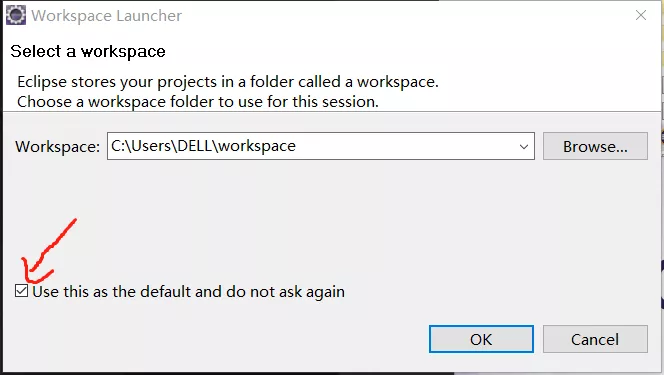
默认装在c盘workspace,要是不想安在c盘,可以在别的盘新建一个文件夹,并在文件夹中新建一个workspace文件夹。安装在workspace下,这点非常重要!
然后勾选下面的一行英文,点击ok后,我们就会看到以下界面:
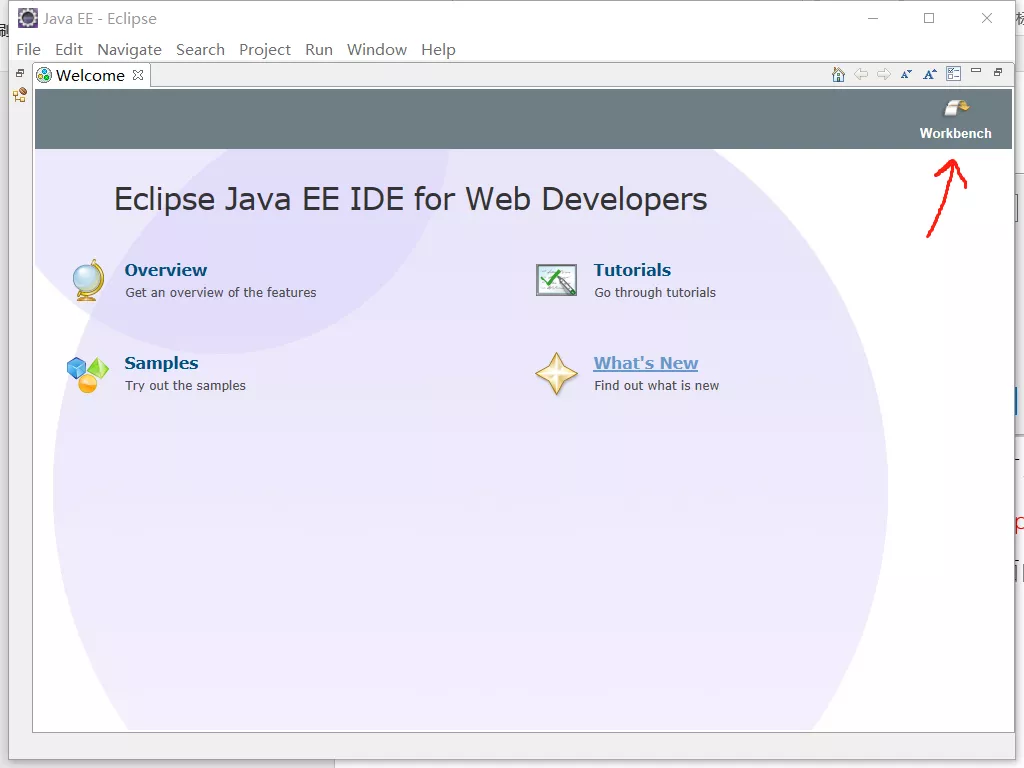
在这个界面中,我们点击workbench:
看到这个界面后,我们就成功的触碰到了Java世界的大门。 这里有人可能会问,我英文不好,但这都是英文的,看不懂怎么办。
在这有两个建议:
1.去官网下载中文包
2.克服自己,其实我们要用的地方就那么几个,如果熟练了之后,我们发现其实没有这么难!而且对我们英语有帮助!
极力推荐第二个建议!!
3.编写第一个程序HelloWord
编写Java首先要创建一个工程(项目):
在左边空白处右键(也可以在File里) New–Project:
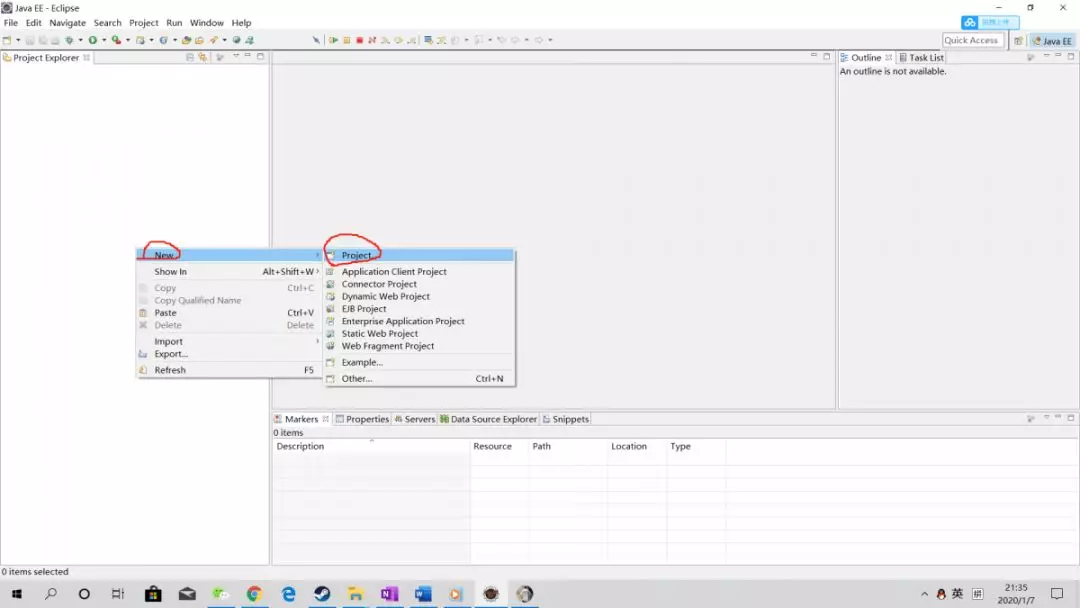
选择Java Project:
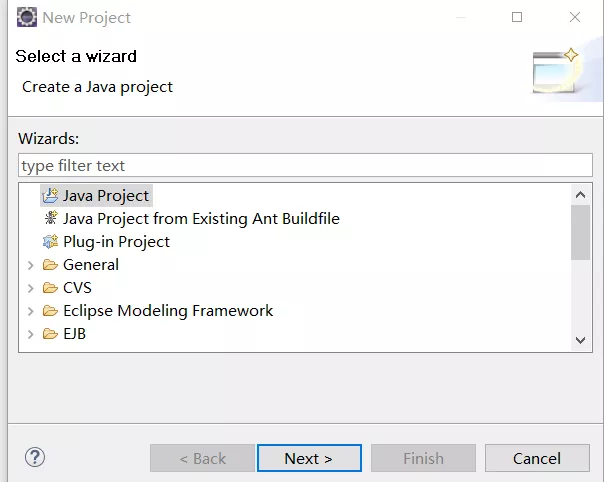
Next后:
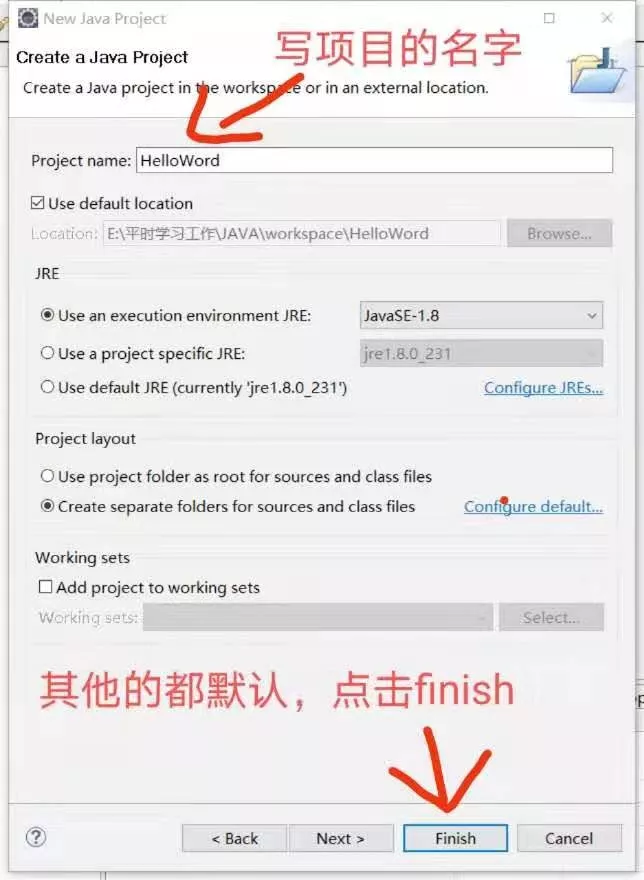
之后第一次使用的可能会弹出一个对话框,直接点击yes即可。
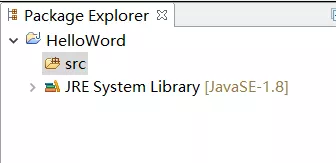
然后我们点击鼠标右键src,建立一个class(类)
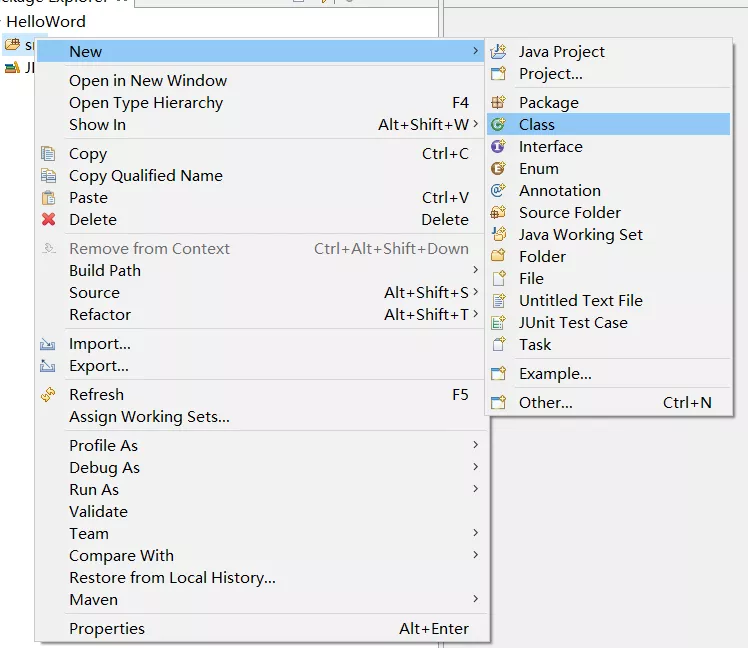
之后按照图片步骤完成即可:
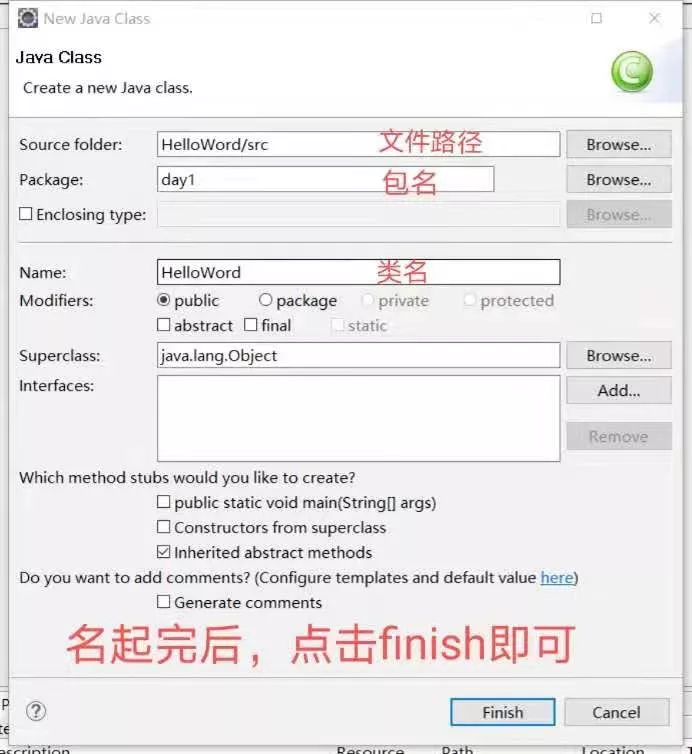
那么,最后跟着我敲上两行简单的代码:
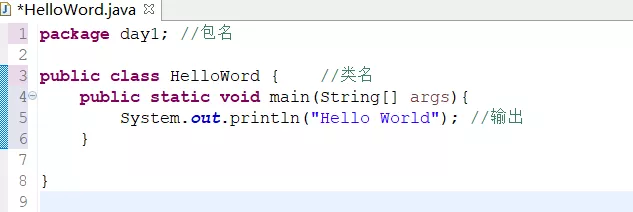
注意:因为eclipse是自动编译的,所以我们不需要手动编译。
最后右键Run As ->Java Application 或者点击图标即可运行!
走到这我们算是跨进了Java世界的大门,可以在Java中遨游了!!